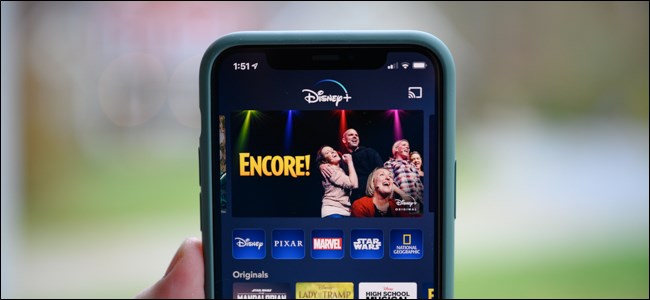
Cómo descargar películas de Disney +
Primero, busque y seleccione una película que desee guardar para reproducir sin conexión. Puede elegir algo de la página de inicio o utilizar las diversas funciones de búsqueda y categoría de la aplicación para encontrar una película de su agrado.
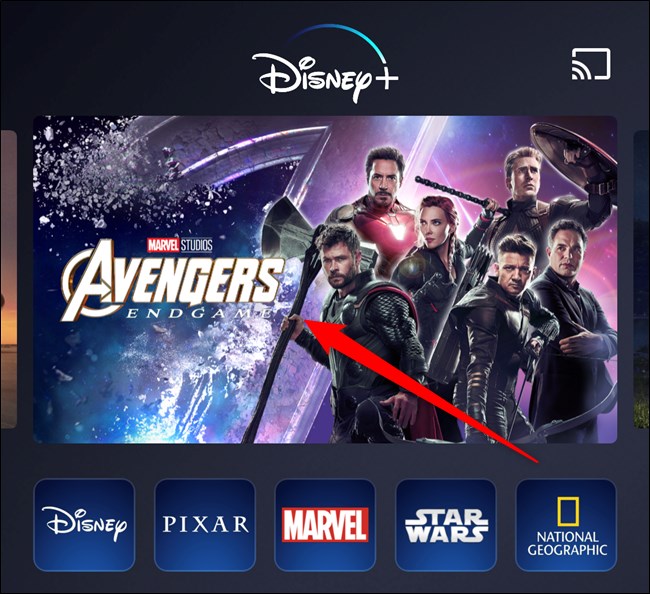
A continuación, toque el botón Descargar, que parece una flecha que apunta hacia abajo.
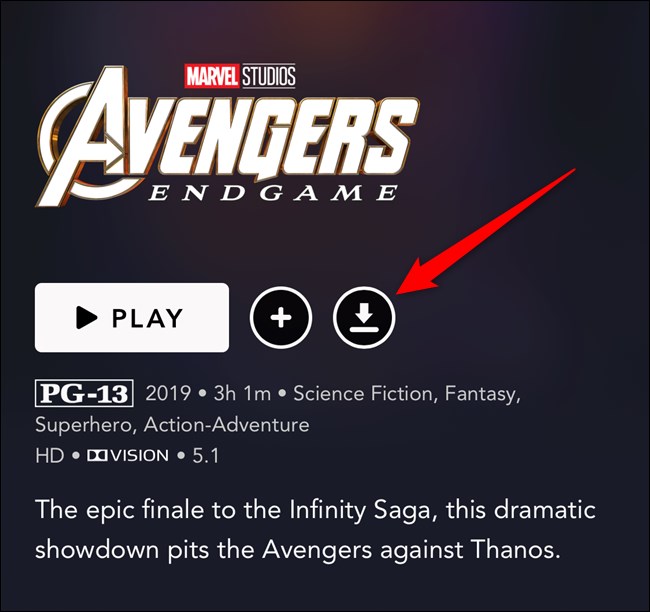
Su película comenzará a descargarse inmediatamente a su iPhone, iPad o dispositivo Android. Verificará la descarga mirando la barra de progreso (1) que reemplaza al botón Descargar.
Toque la pestaña Descargas (2) para ver todas las películas y otros contenidos guardados en su dispositivo.
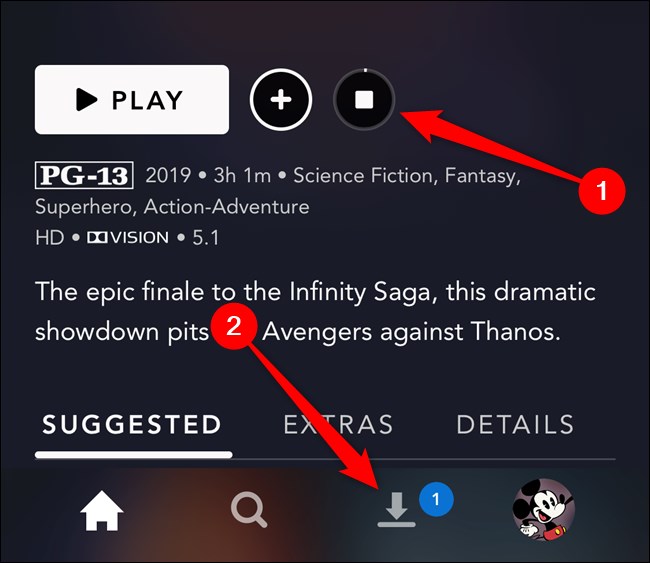
Una vez que la película haya terminado de descargarse, seleccione el botón Reproducir (1) que se encuentra en la parte superior de la portada de la película.
Alternativamente, puede tocar el ícono Completamente descargado (2) que se encuentra a la derecha del título de la película. El botón parece un dispositivo inteligente con una marca de verificación en el medio de la pantalla.

Aparecerá una ventana emergente con varias opciones. Seleccione el enlace "Reproducir" para comenzar a ver la película.
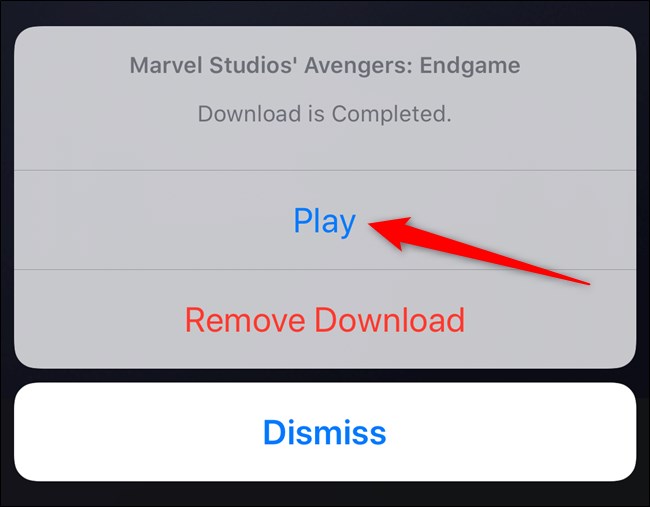
Cómo descargar programas de televisión de Disney +
El proceso para descargar programas de televisión dentro de la aplicación Disney + es casi idéntico al de guardar películas. Para comenzar, seleccione una serie que desee conservar para la reproducción sin conexión.

A continuación, puede tocar el botón Descargar junto a episodios individuales (1) o el botón Descargar para toda la temporada (2).

Si elige descargar una temporada completa, aparecerá una ventana emergente en la parte inferior de su pantalla, confirmando que desea guardar una cierta cantidad de episodios. Toque el botón "Descargar" para continuar.

El icono del botón Descargar se transformará en una barra de progreso (1). Puede seleccionar la pestaña Descargas para verificar todo lo que se descarga en su iPhone, iPad o dispositivo Android.

Cada episodio que descargue (incluso si solo hay uno) se agrupará por serie. Toque la serie para encontrar un episodio específico para ver.

Al igual que con la visualización de películas descargadas en la aplicación Disney +, puede saltar inmediatamente al reproductor de video seleccionando el botón Reproducir (1) en la parte superior de la portada del programa.
Alternativamente, puede tocar el icono del dispositivo inteligente con la marca de verificación en el medio (2) para abrir un nuevo menú.
![]()
Dentro del menú emergente, seleccione el botón "Reproducir" para comenzar a ver el programa de televisión descargado.

Cómo eliminar películas y programas de TV de Disney + descargados
Cuando llegue al final de una película descargada o un episodio de un programa de televisión, la aplicación Disney + le ofrecerá eliminarlo. Si se perdió este botón o salió del reproductor antes de que apareciera, puede eliminar las películas y programas vistos o no deseados desde la pestaña Descargas. Toque para continuar.

La forma más fácil de eliminar un solo elemento descargado es deslizar el dedo hacia la izquierda en la lista (1) y luego seleccionar el botón Eliminar (2) que parece una papelera.
La película o el programa de televisión se eliminará inmediatamente de su iPhone, iPad o dispositivo Android sin ninguna ventana emergente de confirmación secundaria.
![]()
También puede seleccionar varios elementos para eliminarlos al mismo tiempo. Para hacer esto, toque el botón "Editar" ubicado en la esquina superior derecha de la interfaz de la aplicación móvil.

A continuación, marque la casilla junto a cualquier película o programa (1) que desee eliminar. Una barra de texto en la parte inferior de la aplicación le permitirá saber cuántos elementos se han seleccionado y cuánto espacio se liberará una vez que se eliminen.
Toque el botón Eliminar (2) que parece una papelera para eliminar las películas y programas de TV descargados de su dispositivo.
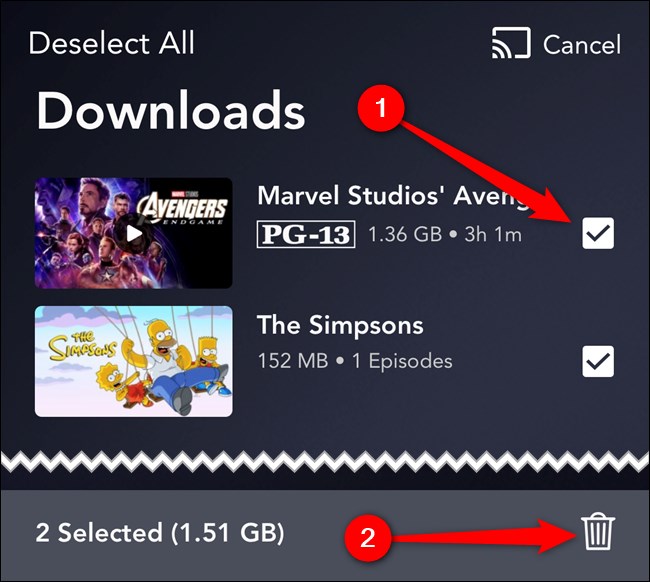
El mismo proceso funciona si desea seleccionar y eliminar episodios de programas de televisión individuales. Todo lo que necesita hacer es seleccionar primero la serie de la lista de Descargas. Desde allí, toque el botón "Editar", elija los episodios que desea eliminar y luego toque el botón Eliminar.


0 Comentarios